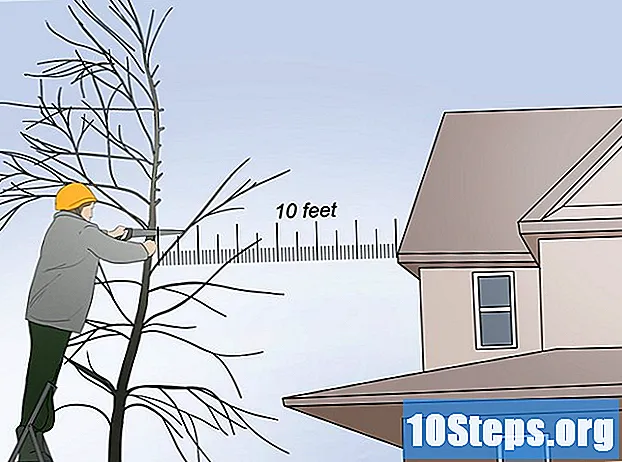உள்ளடக்கம்
மேக்புக் ப்ரோ நோட்புக்கை எச்டிடிவியுடன் எவ்வாறு இணைப்பது என்பதை இந்த கட்டுரை உங்களுக்குக் கற்பிக்கும்.எந்தவொரு HDTV யிலும் இந்த செயல்முறையைச் செய்ய நீங்கள் ஒரு HDMI மற்றும் தண்டர்போல்ட் கேபிளைப் பயன்படுத்தலாம் அல்லது உங்களிடம் ஆப்பிள் டிவி இருந்தால் உங்கள் மேக்கின் திரை உள்ளடக்கத்தை உங்கள் டிவியில் அனுப்பலாம்.
படிகள்
3 இன் முறை 1: எச்டிடிவியில் கேபிளைப் பயன்படுத்துதல்
- உங்கள் மேக்கில் வீடியோ வெளியீட்டின் வகையைச் சரிபார்க்கவும்.
- மேக்புக் ப்ரோ 2016 மற்றும் அதற்கு மேற்பட்டவை: இந்த மாதிரிகள் தண்டர்போல்ட் 3 வெளியீட்டைப் பயன்படுத்துகின்றன, இதற்கு யூ.எஸ்.பி-சி இணைப்பு தேவைப்படுகிறது. நீங்கள் ஒரு யூ.எஸ்.பி-சி முதல் எச்.டி.எம்.ஐ அடாப்டரை வாங்கலாம், அது ஒரு முனையில் யூ.எஸ்.பி-சி இணைப்பையும் மறுபுறத்தில் எச்.டி.எம்.ஐ இணைப்பையும் கொண்டுள்ளது.
- மேக்புக் ப்ரோ 2015 மற்றும் அதற்குக் கீழே: இந்த மாதிரிகள் HDMI போர்ட்களைப் பயன்படுத்துகின்றன, எனவே நீங்கள் ஒரு நிலையான HDMI கேபிளைப் பயன்படுத்தலாம்.
- வீடியோ கேபிள் வாங்கவும். உங்கள் மேக்கைப் பொறுத்து, நீங்கள் ஒரு தண்டர்போல்ட் 3 முதல் எச்டிஎம்ஐ கேபிள் அல்லது நிலையான எச்டிஎம்ஐ கேபிளை வாங்க வேண்டியிருக்கும்.
- கேபிளை மேக் உடன் இணைக்கவும். மேக்புக் ப்ரோவின் வலது அல்லது இடது பக்கத்தில் பொருத்தமான துறைமுகத்தில் கேபிளின் யூ.எஸ்.பி-சி (மேக்புக் ப்ரோ 2016 மற்றும் அதற்கு மேற்பட்ட) அல்லது எச்.டி.எம்.ஐ (மேக்புக் ப்ரோ 2015 மற்றும் கீழ்) வெளியீட்டை செருகவும்.
- கேபிள் துறைமுகத்திற்குள் பொருத்தமாக இருக்க வேண்டும், ஆனால் அதை கட்டாயப்படுத்த வேண்டிய அவசியம் இல்லாமல்.
- கேபிளின் மறுமுனையை HDTV உடன் இணைக்கவும். HDMI முடிவு டிவியுடன் இணைக்கப்பட வேண்டும், இது வழக்கமாக சாதனத்தின் பின்புறம் அல்லது பக்கத்தில் அமைந்துள்ளது.
- உங்கள் டிவியில் உள்ள HDMI போர்ட்டுகளின் எண்ணிக்கையைப் பொறுத்து, உங்கள் மேக்கை இணைக்க ஒரு கேபிளைத் துண்டிக்க வேண்டியிருக்கும்.
- HDMI போர்ட்டின் உள்ளீட்டு எண்ணைக் கவனியுங்கள். கேபிள் இணைக்கப்பட்டுள்ள HDMI போர்ட்டுக்கு அடுத்ததாக ஒரு பெயர் அல்லது எண் இருக்க வேண்டும்; சரியான டிவி சேனலைத் தேர்ந்தெடுக்க இந்த எண் தேவை.
- HDTV ஐ இயக்கவும். இதைச் செய்ய, "அழைப்பு" பொத்தானை அழுத்தவும்

. - டிவி சிக்னல் உள்ளீட்டை மாற்றவும். டிவி சேனலை HDMI போர்ட் எண்ணாக மாற்றவும் (எடுத்துக்காட்டாக: HDMI 3). வழக்கமாக, பொத்தானை அழுத்தவும் உள்ளீடு அல்லது காணொளி நீங்கள் சரியான உள்ளீட்டை அடையும் வரை டிவி அல்லது ரிமோட் கண்ட்ரோல்.
- டிவி திரையில் மேக்புக் ப்ரோ திரை உள்ளடக்கங்கள் தோன்றுவதை நீங்கள் காண வேண்டும்.
- உங்கள் மேக்கின் வீடியோ மற்றும் ஆடியோ அமைப்புகளை மாற்றவும் தேவையான வழக்கு. படம் சரியாக இல்லாவிட்டால், அல்லது டிவிக்கு பதிலாக மேக் ஸ்பீக்கரில் இருந்து ஒலி வெளிவருகிறது என்றால், மேக்கில் "கணினி விருப்பத்தேர்வுகள்" மெனுவில் நீங்கள் செய்யக்கூடிய சில மாற்றங்கள் உள்ளன.
3 இன் முறை 2: ஆப்பிள் டிவியில் ஏர்ப்ளே பயன்படுத்துதல்
- ஆப்பிள் டிவி மற்றும் மேக்புக் ப்ரோ என்பதை உறுதிப்படுத்திக் கொள்ளுங்கள் அதே பிணையத்தில் இணைக்கப்பட்டுள்ளது. மேக் மற்றும் ஆப்பிள் டிவி இரண்டிலும் ஏர்ப்ளே வேலை செய்ய, இரண்டும் ஒரே வைஃபை நெட்வொர்க்குடன் இணைக்கப்பட வேண்டும்.
- ஆப்பிள் டிவியை இயக்கவும். எச்டிடிவியை இயக்கி, ஆப்பிள் டிவியில் உள்ளீடு அமைக்கப்பட்டிருக்கிறதா என்று பாருங்கள், பின்னர் ஆப்பிள் டிவி கட்டுப்பாட்டில் உள்ள எந்த பொத்தானையும் அழுத்தவும்.
- ஆப்பிள் டிவியில் ஏர்ப்ளே இயக்கவும். அதை செய்ய:
- திற அமைப்புகள் ஆப்பிள் டிவியில் இருந்து.
- தேர்ந்தெடு ஏர்ப்ளே.
- தேர்ந்தெடு ஏர்ப்ளே திரையின் மேற்புறத்தில்.
- தேர்ந்தெடு அனைத்தும்.
- மேக்புக் ப்ரோவில் ஏர்ப்ளேவை இயக்கவும். அதை செய்ய:
- "ஆப்பிள்" மெனுவைத் திறக்கவும்

. - கிளிக் செய்க கணினி விருப்பத்தேர்வுகள்.
- கிளிக் செய்க திரை.
- "திரை" தாவலைக் கிளிக் செய்க.
- "ஏர்ப்ளே ஸ்கிரீன்" கீழ்தோன்றும் பெட்டியைக் கிளிக் செய்க.
- கிளிக் செய்க தொடங்கு.
- "கிடைக்கும்போது மெனு பட்டியில் பிரதிபலிக்கும் விருப்பங்களைக் காண்பி" என்ற விருப்பத்தைத் தேர்ந்தெடுக்கவும்.
- "ஆப்பிள்" மெனுவைத் திறக்கவும்
- "ஏர்ப்ளே" மெனுவைக் கிளிக் செய்க. இது ஒரு முக்கோணத்துடன் ஒரு பெட்டியின் ஐகானைக் கொண்டுள்ளது, மேலும் இது மேக்கின் தேர்வுப்பெட்டியில் அமைந்துள்ளது.அப்போது ஒரு கீழ்தோன்றும் மெனு தோன்றும்.
- உங்கள் டிவியின் பெயரைத் தேர்ந்தெடுக்கவும். "ஏர்ப்ளே ஃபார்" தலைப்பின் கீழ், மேக் திரையின் உள்ளடக்கத்தை பிரதிபலிக்க விரும்பும் ஆப்பிள் டிவியின் பெயரைக் கிளிக் செய்க.அதை உங்கள் டிவியில் பார்க்க வேண்டும்.
- ஏர்ப்ளேவை முடக்க, அதன் ஐகானைக் கிளிக் செய்து தேர்ந்தெடுக்கவும் ஏர்ப்ளேவை முடக்கு கீழ்தோன்றும் மெனுவில்.
3 இன் முறை 3: ஆடியோ மற்றும் வீடியோ அமைப்புகளை மாற்றுதல்
- "ஆப்பிள்" மெனுவைத் திறக்கவும்

மேக்கில். அவ்வாறு செய்ய, திரையின் மேல் இடது மூலையில் உள்ள ஆப்பிள் லோகோவைக் கிளிக் செய்க. பின்னர் ஒரு கீழ்தோன்றும் மெனு தோன்றும். - பொத்தானைக் கிளிக் செய்க கணினி விருப்பத்தேர்வுகள் ... கீழ்தோன்றும் மெனுவின் மேலே. அவ்வாறு செய்வது "கணினி விருப்பத்தேர்வுகள்" சாளரத்தைத் திறக்கும்.
- பொத்தானைக் கிளிக் செய்க ஒலி. இந்த ஸ்பீக்கர் ஐகான் "கணினி விருப்பத்தேர்வுகள்" சாளரத்தின் மேலே அமைந்துள்ளது. பின்னர், "ஒலி" சாளரம் திறக்கும்.
- கிளிக் செய்க வெளியீடு. இந்த தாவல் "ஒலி" சாளரத்தின் மேலே அமைந்துள்ளது.
- உங்கள் டிவியின் ஸ்பீக்கர்களைத் தேர்ந்தெடுக்கவும். விருப்பத்தை சொடுக்கவும் டிவி அல்லது எச்.டி.எம்.ஐ. பக்கத்தின் மேலே. அவ்வாறு செய்வது மேக்புக் ப்ரோ அல்லாமல் டிவியின் ஸ்பீக்கர்கள் மூலமாக ஆடியோ பரவுவதை உறுதி செய்கிறது.
- "கணினி விருப்பத்தேர்வுகள்" பக்கத்திற்குத் திரும்புக. இதைச் செய்ய, சாளரத்தின் மேல் இடது மூலையில் உள்ள "பின்" பொத்தானைக் கிளிக் செய்க.
- கிளிக் செய்க திரைகள். இந்த மானிட்டர் ஐகான் "கணினி விருப்பத்தேர்வுகள்" சாளரத்தின் நடுவில் உள்ளது.
- தாவலைக் கிளிக் செய்க திரைகள் சாளரத்தின் மேல் இடது மூலையில்.
- டிவி தீர்மானத்தை மாற்றவும். "மறுஅளவிடு" என்பதைச் சரிபார்த்து, தெளிவுத்திறனைக் கிளிக் செய்க.
- டிவியின் சொந்த தீர்மானத்தை விட பெரிய விருப்பத்தை நீங்கள் பயன்படுத்த முடியாது ("4K" போன்றவை).
- திரையின் அளவை மாற்றவும். மேக் திரையின் பெரிய பகுதியை டிவியில் காண்பிக்க பக்கத்தின் அடிப்பகுதியில் அமைந்துள்ள "குறைப்பு" ஸ்லைடரைக் கிளிக் செய்து இழுக்கவும் அல்லது திரையில் பெரிதாக்க வலதுபுறம்.
- அவ்வாறு செய்வது படம் மிகப் பெரியதாகவோ அல்லது சிறியதாகவோ இருந்தால் மேக்கின் திரை டிவி திரைக்கு பொருந்த உதவும்.
உதவிக்குறிப்புகள்
- ஆப்பிள் டிவியைப் பயன்படுத்தும் போது, சஃபாரி வலை உலாவியில் நெட்ஃபிக்ஸ் மற்றும் யூடியூப் போன்ற இடங்களில் ஏர்ப்ளே ஐகானைத் தேடுங்கள். இந்த ஐகானைக் கிளிக் செய்வதன் மூலம் நீங்கள் திரை உள்ளடக்கத்தை ஆப்பிள் டிவியில் அனுப்பலாம்.
எச்சரிக்கைகள்
- யூ.எஸ்.பி 3.0 போர்ட்கள் வீடியோவை அனுப்பாது.